一、GitLab实战
1. GitLab 帐号
- 申请账号。
- 申请权限。
2. 配置公钥
- 找到 id_rsa.pub,复制内容。
- GitLab → 我的头像 → Prefereces。
- SSH keys。
- 粘贴公钥,点击 add key。
3.GitLab 创建项目 - 点击 New project 按钮。
- 选择项目类型,点击 Create blank project 从空项目开始创建。
4. GitLab 实战
克隆项目到本地
git clone xxx
添加内容
git add .
提交内容
git push
更新本地项目
git pull
二、GitHub实战
1. GitHub 注册帐号 - 官网:https://github.com。
- 选择 sign up。
- 填写 email。
- 填写 password。
- 填写 username。
- 人机确认
- 点击注册。
- 发送确认邮件到邮箱。
- 邮件中找到注册确认码,填入确认输入框。
- 注册成功。
2. 配置公钥 - 找到 id_rsa.pub,复制内容。
- GitHub → 我的头像 → Settings。
- SSH and GPG keys。
- New SSH Key。
- 粘贴公钥,点击 add ssh key。
3. GitHub 创建仓库 - 在 sign in 界面输入邮箱和密码,点击登录。
- 进入首页,左侧展示仓库列表。
- 新建仓库:New 按钮。
- GitHub 实战
克隆项目到本地
git clone xxx
添加内容
git add .
提交内容
git push
更新本地项目
git pull
三、 Gitee 实战
1. Gitee 注册帐号 - 官网:https://gitee.com。
- 点击注册按钮。
- 填写姓名。
- 填写手机号。
- 填写密码。
- 点击立即注册按钮。
2. 配置公钥 - 找到 id_rsa.pub,复制内容。
- Gitee → 我的头像 → 设置。
- 安全设置 → SSH 公钥。
- 粘贴公钥,点击确定按钮。
3. Gitee 创建仓库 - 进入首页,左侧展示仓库列表。
- 新建仓库:+ 按钮。
4. Gitee 实战
克隆项目到本地
git clone xxx
添加内容
git add .
git commit -m “comments”
提交内容
git push
更新本地项目
git pull
四、Pycharm Git实战
1. PyCharm 配置 Git
- 步骤:Settings/Preferences → Version Control → Git
2. PyCharm 配置 GitHub - 步骤:Settings/Preferences → Version Control → GitHub
- 登录方式:
- 用户名密码方式登录。
- Token 方式登录:
- GitHub 获取 token。
- 配置 Token 登录。
3. PyCharm 配置 Gitee
- 安装 Gitee 插件:Settings/Preferences → Plungins → Marketplace
- 配置 Gitee:Settings/Preferences → Version Control → Gitee
4. PyCharm Git 操作实战 - 添加内容
- 提交内容
- 更新本地项目
- 版本对比
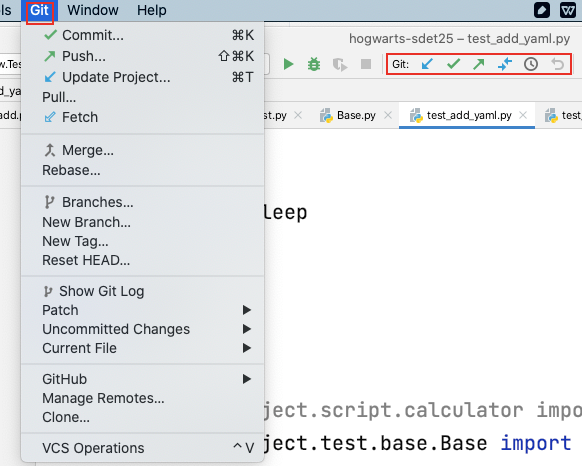
5. PyCharm Git 日志管理 - 查看提交记录
- 回退到某次提交记录
- 搜索与筛选

